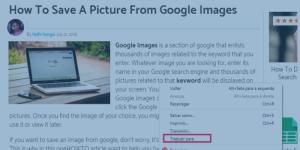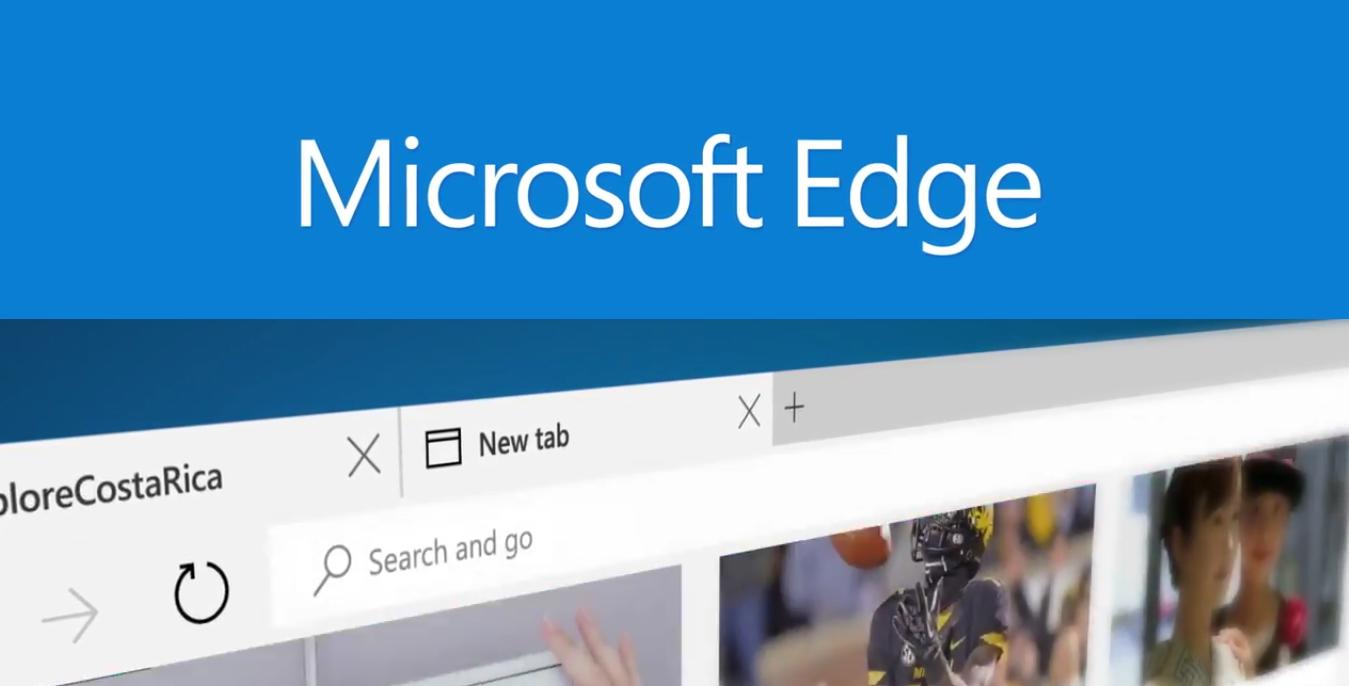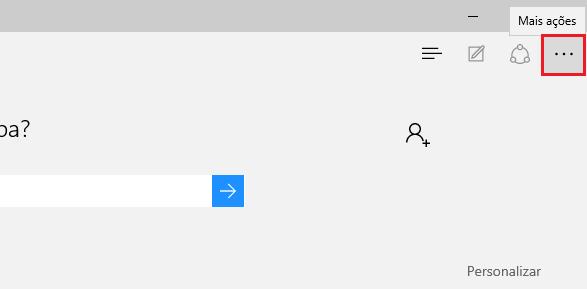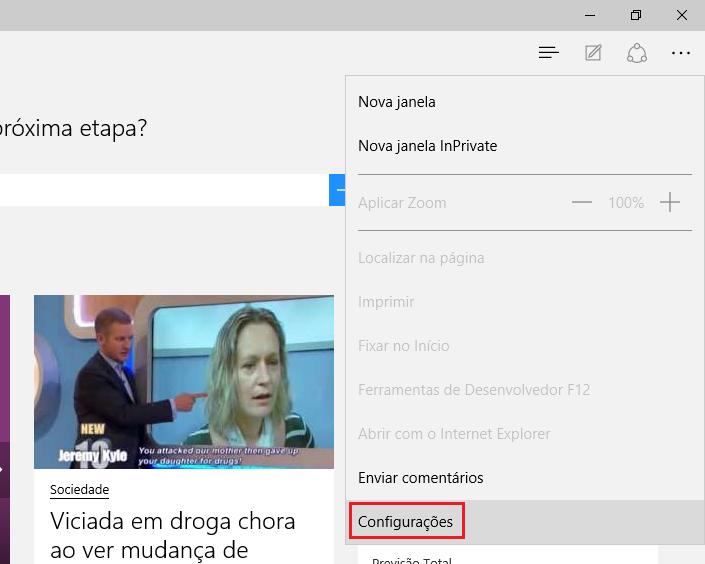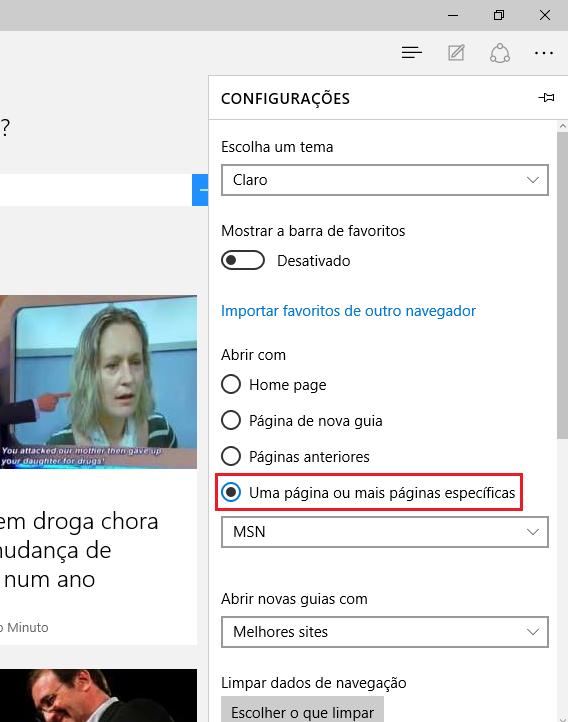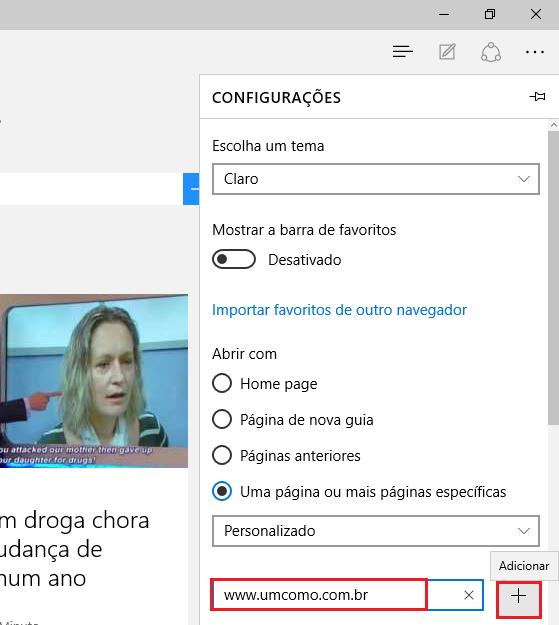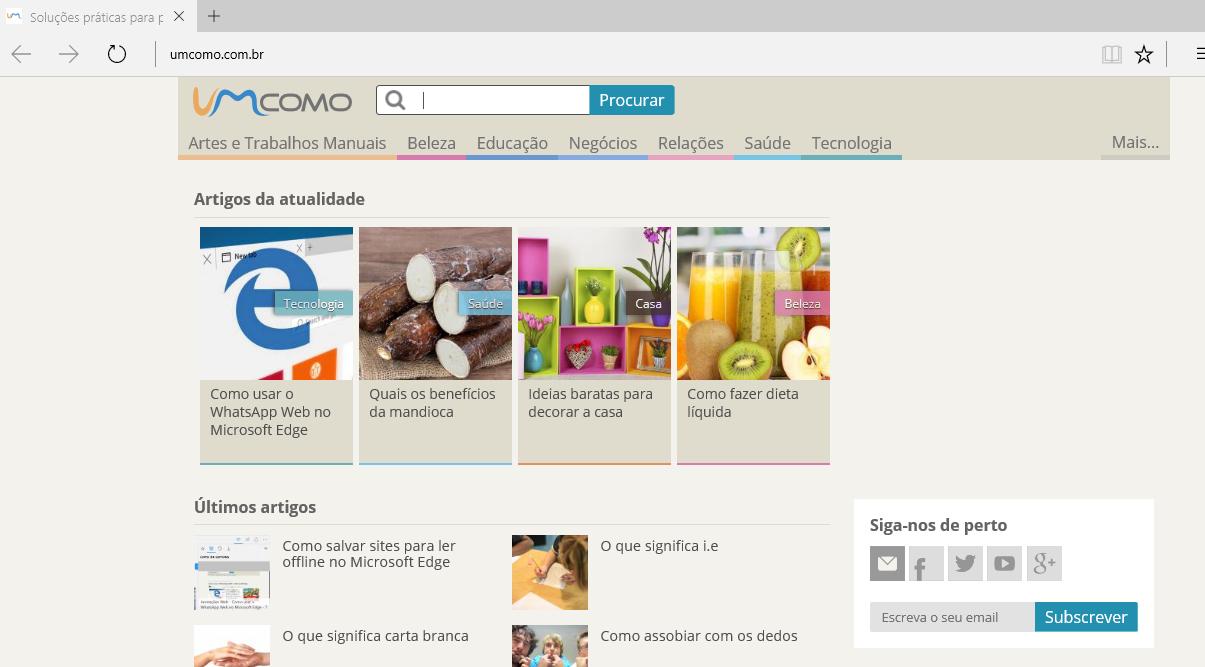Como alterar a página inicial do Microsoft Edge

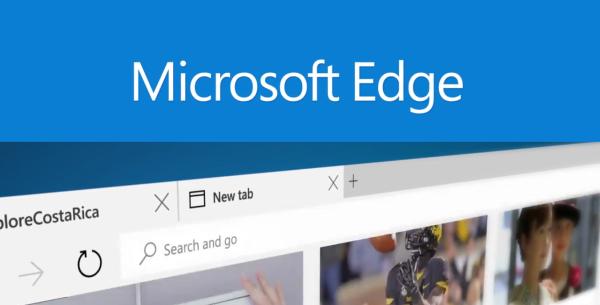
O Microsoft Edge é o sucessor do Internet Explorer, exclusivo para quem conta com o Windows 10. Ao abrir o novo navegador web da Microsoft terá uma página inicial com os sites mais visitados, a Cortana e também aparece a página do portal MSN, por padrão. Mas o Microsoft Edge permite ao usuário alterar a página inicial do navegador, sendo possível colocar uma da sua preferência de maneira a não perder mais tempo quando abre o Edge. Continue lendo este artigo de umComo em que lhe explicamos como alterar a página inicial do Microsoft Edge.
Passos a seguir:
O primeiro passo para alterar a página inicial do Microsoft Edge é abrir o navegador e clicar no ícone dos três pontos, que se encontra no canto superior direito.
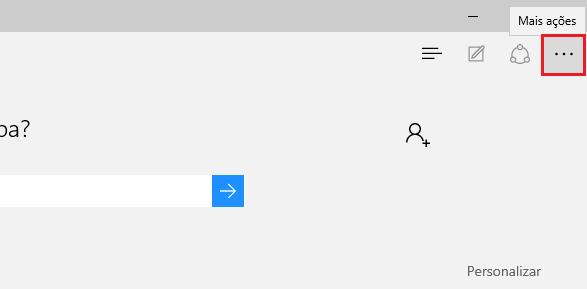
Em seguida, deverá clicar na opção "Configurações".
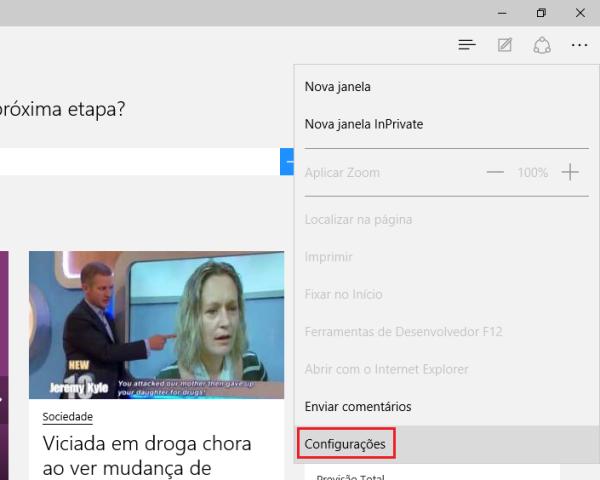
Agora procure o menu "Abrir com" e selecione a opção "Uma página ou mais páginas específicas", para definir a sua página inicial no Microsoft Edge.
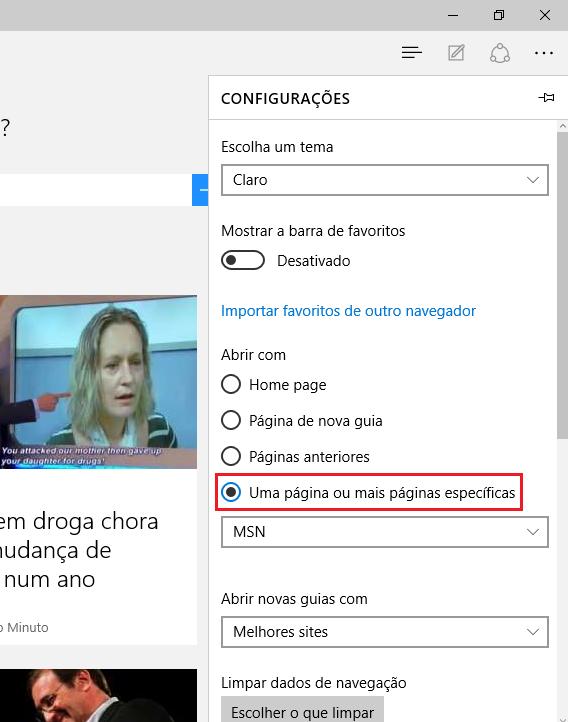
Clique na seta à direita de "MSN" e selecione a opção "Personalizado". Depois terá que apagar a configuração original da página inicial, clicando na cruz ao lado de "about:start". Agora no campo em branco em baixo deverá digitar o endereço web que pretende que seja a sua página inicial quando abre o Edge. Após digitar o endereço, clique no botão "+" para adicionar como página inicial.
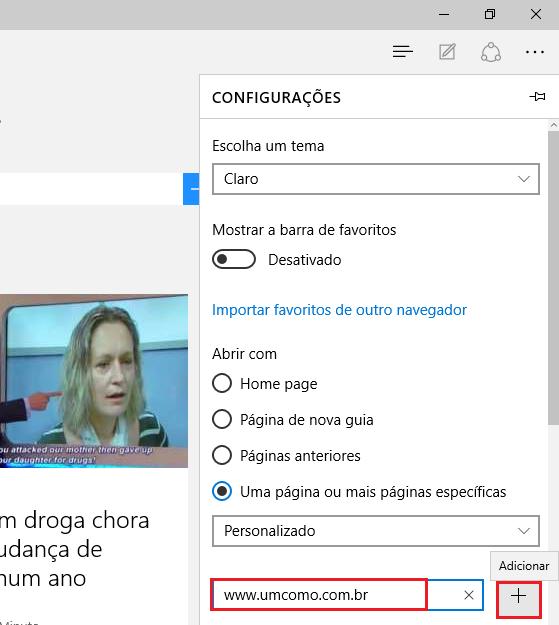
E pronto, já alterou a página inicial do Microsoft Edge! Agora sempre que você abrir o navegador, ele abrirá na página que você indicou.
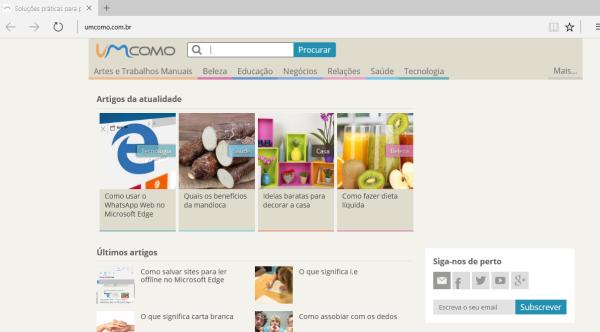
Se gostou deste artigo, então aproveite e confira também estes artigos que poderão ser do seu interesse:
Se pretende ler mais artigos parecidos a Como alterar a página inicial do Microsoft Edge, recomendamos que entre na nossa categoria de Internet.